
Вы знаете, как копировать файлы с помощью компьютера на и с BlackBerry PRIV, используя Windows?
Если вы не знакомы с этим процессом, проверьте эту статью, что бы узнать все что вам требуется ?
Пользуетесь Mac OS X? Проверьте этот пост по использованию PRIV с компьютерами Apple.
Установка USB драйверов для BlackBerry Priv
Для того, чтобы подключиться к PRIV и получить доступ к содержимому памяти устройства и медиа-карты, необходимо, в первую очередь установить USB драйверы для PRIV.
Что бы загрузить эти драйверы, нажмите здесь и выберите BlackBerry Android USB and Tether Drivers (Windows) с последующим нажатием кнопки Next и, наконец Download Software.
Когда загрузка драйверов будет завершена, дважды щелкните по файлу для установки драйверов на ваш компьютер. При появлении соответствующего запроса, перезагрузите компьютер после установки драйверов, прежде чем продолжить.
Подключение BlackBerry Priv к компьютеру и выбор режима передачи файлов
При подключении к компьютеру есть две важные вещи, которые вы должны знать.
Во первых, ваш PRIV должен быть разблокирован, если у вас установлен экранный пароль. Это мера предосторожности, которая не позволяет получить доступ к вашим персональным данным, подключив смартфон к компьютеру.
Во-вторых, если вы используете Android 6.0 Marshmallow или более поздней версии на PRIV, вам необходимо включить режим передачи файлов после подключения PRIV к компьютеру. Для этого проведите пальцем вниз от верхней части дисплея и нажмите на уведомление «Подключение в режиме», а затем, нажмите на «Передача файлов».
Скопируйте файлы на и с BlackBerry Priv с помощью проводника Windows
После выбора режима передачи файлов, вы можете получить доступ к PRIV, открыв Проводник Windows. Ваше устройство будет отображаться слева, как на скриншоте ниже (оно будет отображаться как BlackBerry STV100-X, где X ваш региональный вариант PRIV). Нажмите на BlackBerry STV100-X, и вы будете иметь возможность получить доступ к памяти устройства или медиа-карте, если она вставлена в устройство.
Предупреждение: Удаление файлов с помощью Проводника Windows является постоянным!
Решение проблем
Мой компьютер не обнаруживает PRIV? Почему?
Если PRIV не обнаруживается компьютером, попробуйте выполнить следующие действия:
Перезагрузите PRIV
Перезагрузите компьютер
Используйте другой кабель USB
Подключите PRIV непосредственно к компьютеру, избегая использования USB-хабов и док-станций для портов USB
Если устройство по-прежнему не подключается, попробуйте использовать другой компьютер, чтобы проверить с чем возникла проблема — с компьютером или PRIV.
PRIV отображается в окне проводника, но все, что я вижу, это «Эта папка пуста», почему?
Это случается, если PRIV не был установлен в режим передачи файлов. Для этого проведите пальцем вниз от верхней части дисплея и нажмите на уведомление «Подключение в режиме», а затем, нажмите на «Передача файлов».
После этого, закройте и повторно откройте Проводник Windows, и вы будете иметь возможность получить доступ к памяти устройства или медиа-карте, если она вставлена в устройство.
Обратите внимание:
Лучшие приложения для BlackBerry Priv: AirDroid
Новая функция Pushbullet позволяет получить удаленный доступ к файлам
Что бы облегчить навигацию по сайту и поиск информации, как для пользователей PRIV, так и для пользователей BlackBerry 10, мы произвели глобальную чистку рубрики Советы, разделив ее на Советы для пользователей BlackBerry Priv, и Советы для пользователей BlackBerry 10.
Больше подробностей о новом устройстве BlackBerry на базе Android вы можете найти на нашем сайте в рубрике BlackBerry Priv. Информация о самых интересных приложениях для PRIV доступна в новой рубрике Программы для Android.
В России, вы можете купить BlackBerry Priv в нашем интернет магазине Store.BlackBerries.ru.
Источник: INSIDE BlackBerry
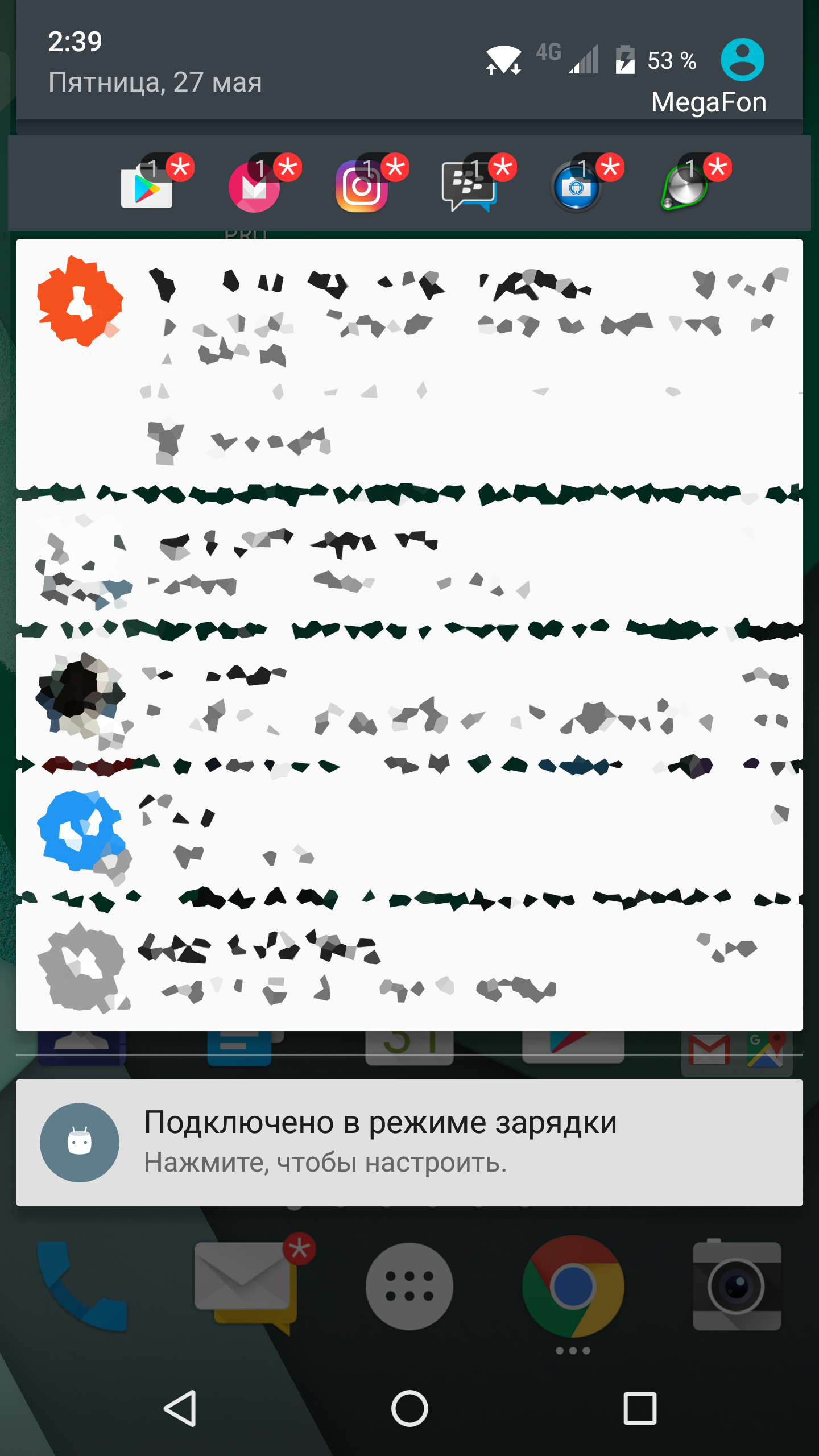
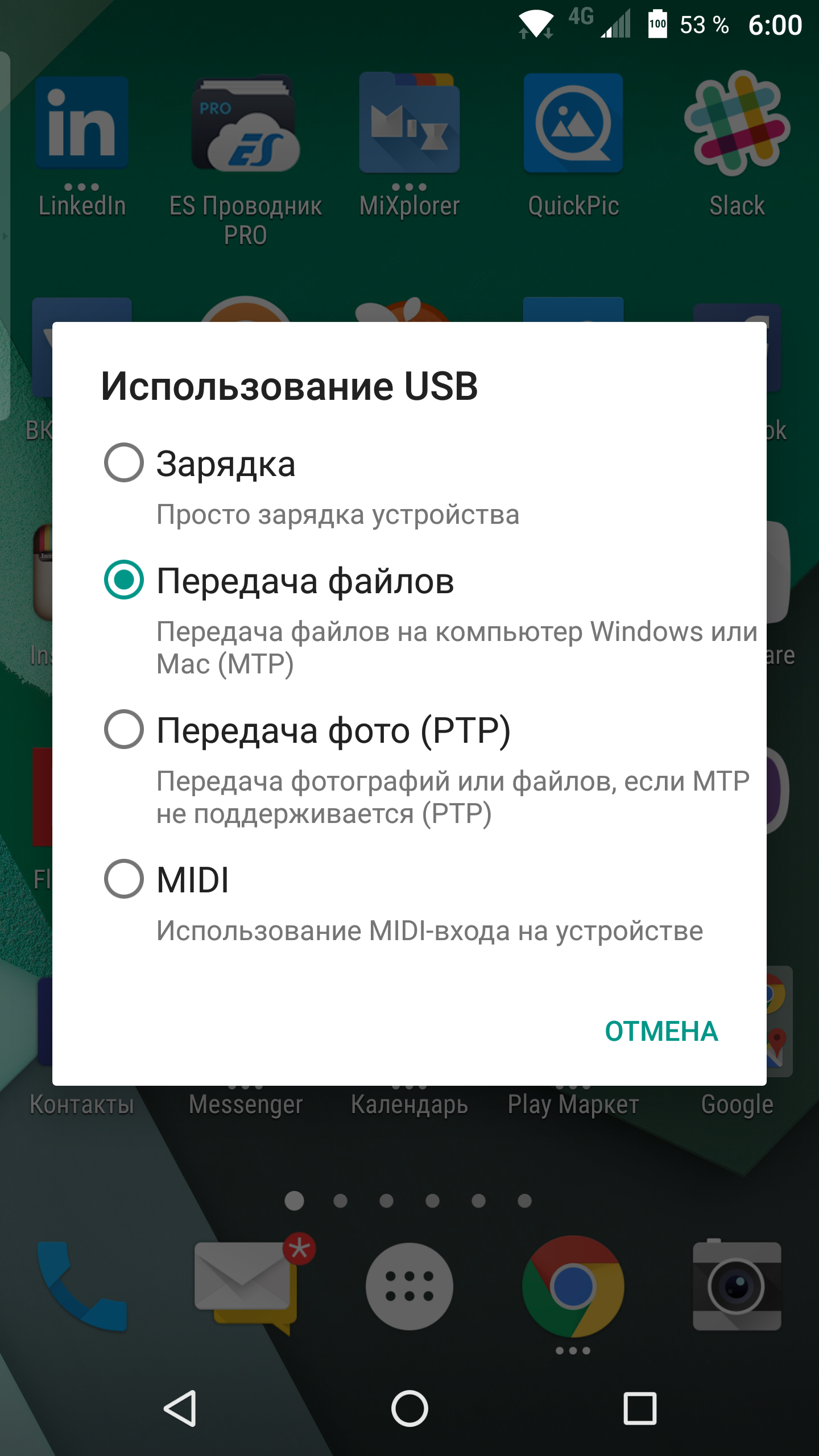
не могу попасть на сайт по ссылке выше: «Что бы загрузить эти драйверы, нажмите здесь и выберите BlackBerry Android USB and Tether Drivers (Windows) с последующим нажатием кнопки Next и, наконец Download Software.», где можно скачать драйвер для подключения Priv к компу на windows7/10?
Windows https://www.dropbox.com/s/k4pkxwfs2sk8a5d/BlackBerry-USBDrivers-5.0.0.2.exe?dl=0
Mac https://www.dropbox.com/s/6fdms534f0aw538/InstallBlackBerryUSBDrivers.pkg.zip?dl=0
Спасибо! )